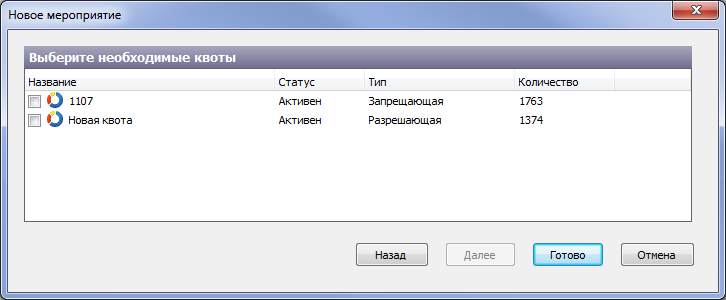мета данные страницы
Квоты мероприятия
Под квотой понимается определенный набор мест, которые разрешено или запрещено продавать выбранным торговым точкам. Квоты распространяются на все кассы торговой точки. Квоты могут быть заданы как на мероприятии, так и на плане. В квоты могут попадать места из разных секторов. Одно и то же место может принадлежать нескольким квотам.
Держатели
Чтобы перейти к квотированию мест мероприятия, сначала необходимо задать держателей квот. Держатели квоты – торговые точки, для которых создается квота. Выберите мероприятие из списка, щелкните по нему правой кнопкой мыши и выберите пункт «Держатели»:
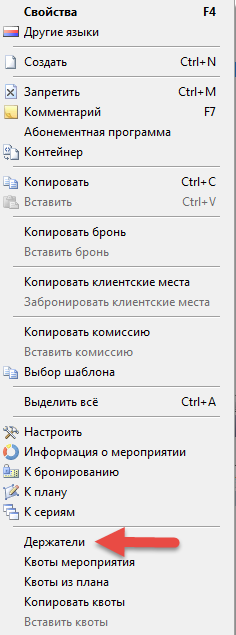
Для создания квоты выберите мероприятие из списка, щелкните по нему правой кнопкой мыши и выберите пункт «Квоты мероприятия». Откроется вкладка «Квоты мероприятия»:
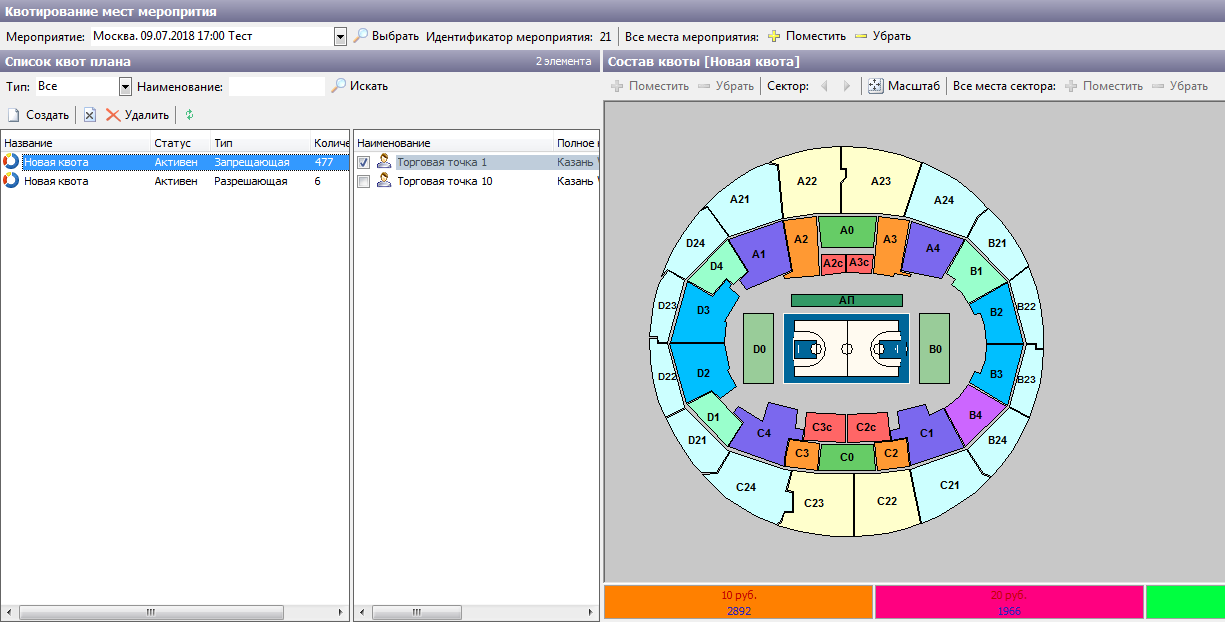
Для создания новой квоты нажмите  , появится следующее диалоговое окно, в котором нужно выбрать тип квоты. Затем нажмите «Ок»:
, появится следующее диалоговое окно, в котором нужно выбрать тип квоты. Затем нажмите «Ок»:
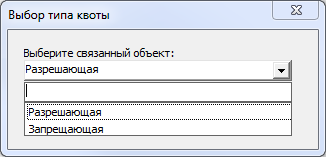
- Разрешающая – для работы доступны только места в квоте, остальные недоступны.
- Запрещающая – для работы недоступны места, находящиеся в квоте, остальные доступны.
После создания необходимо выбрать держателей квоты:
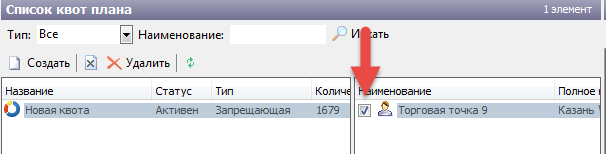
Если торговая точка указана в держателях квоты, но не выбрана ни для одной из квот, то все места мероприятия для работы недоступны кассам этой торговой точки. Также места недоступны, если квота заблокирована.
Чтоб добавить в квоту места выборочно, выберите нужный сектор, нажмите Shift и отметьте места для добавления, затем нажмите на кнопку «Поместить»:
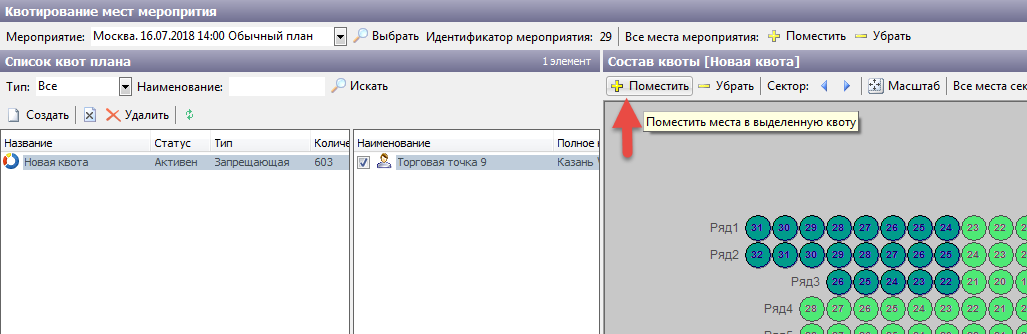
Выбранные места будут добавлены. Места можно добавлять в квоту и по одному, для этого необходимо выбрать их на плане, щелкнув левой кнопкой мыши.
Чтобы добавить все места сектора в квоту, нажмите «Поместить», как показано на рисунке:
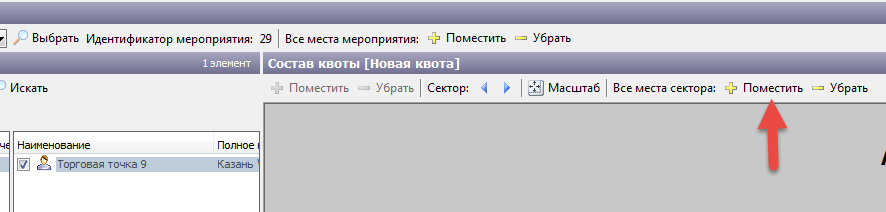
Затем нажмите «Да», тем самым подтвердив свое действие. Все места сектора будут добавлены в квоту.
Если необходимо добавить все места мероприятия в квоту, нажмите «Поместить»:
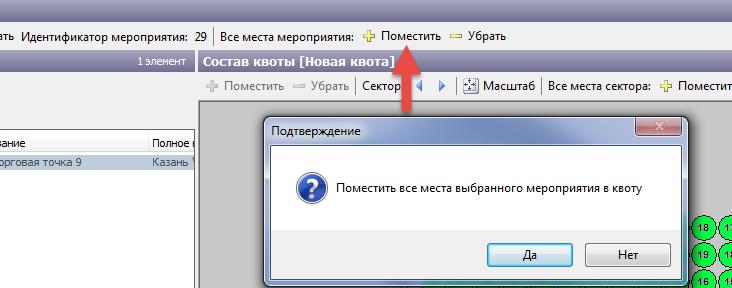
В появившемся диалоговом окне подтвердите свое действие.
Места выбранной квоты на плане отобразятся желтым цветом:
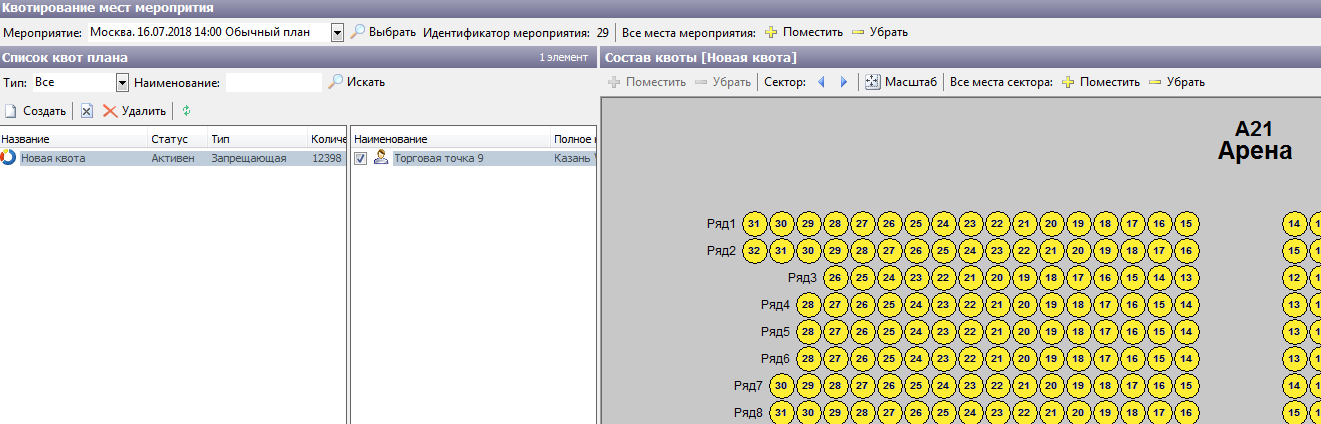
Для того чтобы количество мест обновилось в списке квот, нажмите на кнопку:
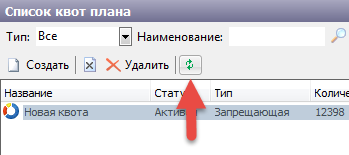
Кнопка «Убрать» работает аналогично кнопке «Поместить».
Чтобы удалить квоту, выберите ее из списка и нажмите кнопку «Удалить»:
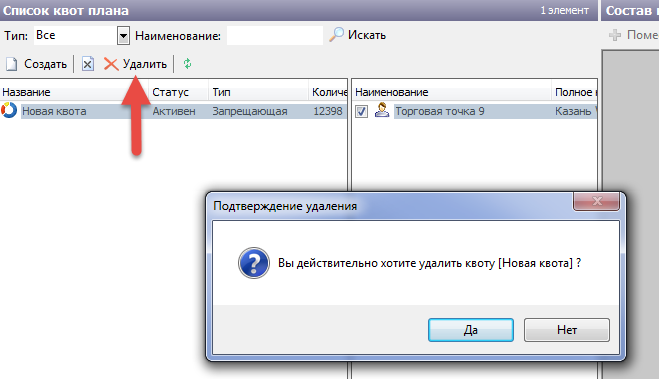
После удаления квоты все места станут доступными для торговых точек, указанных держателями квоты. Для освобождения мест для торговых точек без удаления квоты, необходимо снять галочку в держателях квоты и удалить эти торговые точки из держателей:
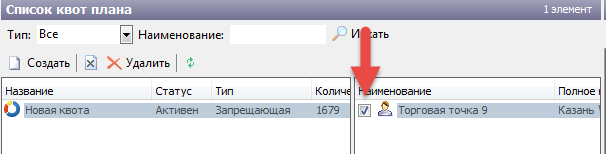
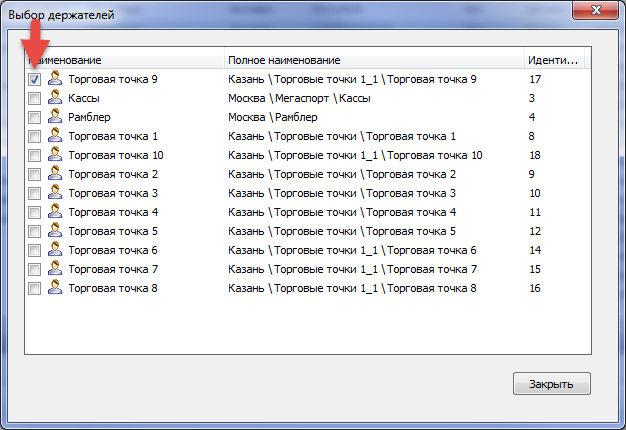
Квоты из плана
Меню «Квоты из плана» предназначено для копирования квот из плана мероприятия:
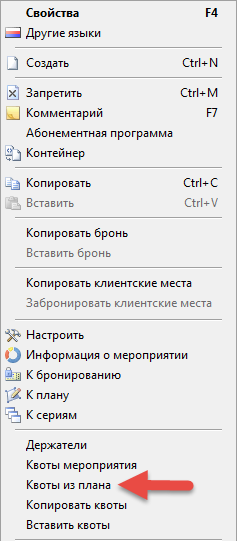
После выбора этого меню появится окно со списком квот из плана, выберите необходимые квоты и нажмите на кнопку «Ok»:

Копирование квот
Квоты из одного мероприятия можно скопировать и вставить на другое мероприятие с таким же планом. Для этого выберите мероприятие, щелкните по нему правой кнопкой мыши и выберите пункт «Копировать квоты».
Потом выберите мероприятие, на которое необходимо вставить квоты, щелкните правой кнопкой мыши и выберите пункт «Вставить квоты». Появится окно со списком квот, выберите необходимые и нажмите на кнопку «Ok»:
Квоты плана
Работа с квотами плана аналогично работе с квотами мероприятия:
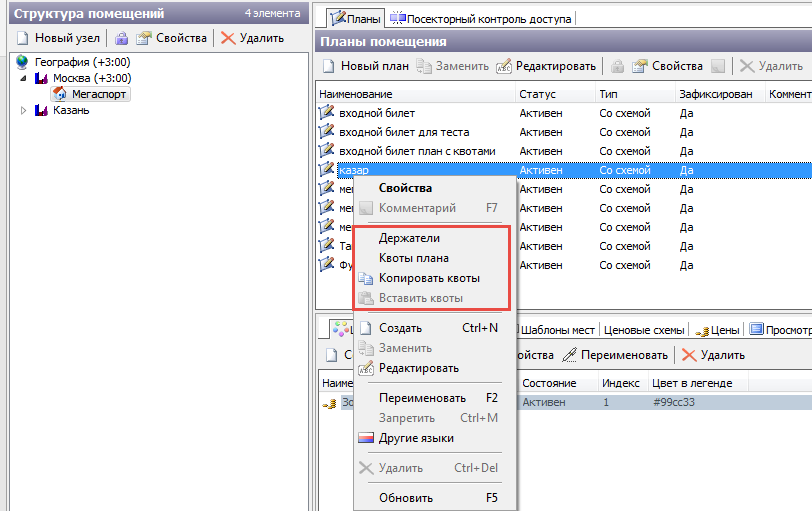
Если на плане заданы квоты, при создании мероприятия можно выбрать квоты и создать мероприятие с квотами: